win7鼠标右键被禁用怎么恢复 系统鼠标右键菜单无法使用怎么办
更新时间:2023-09-06 18:02:23作者:yang
win7鼠标右键被禁用怎么恢复,当我们使用Windows 7操作系统时,有时会遇到鼠标右键被禁用的情况,这给我们的使用带来了一些不便,无论是在桌面还是在文件夹中,右键菜单的功能对我们来说都是非常重要的。那么当我们遇到系统鼠标右键菜单无法使用的问题时,应该如何解决呢?在本文中我们将提供一些有效的方法帮助您恢复系统鼠标右键菜单的功能,让您的操作更加顺畅。
具体方法:
1.按住“Windows + R”键,弹出运行窗口。
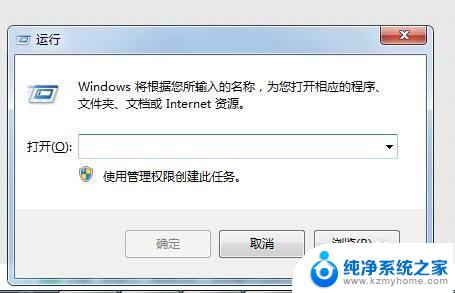
2.输入“regedit”,点击“确定”进入注册表中。
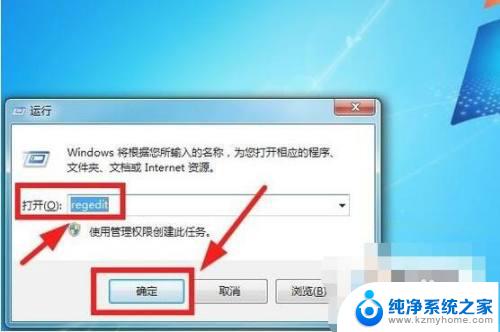
3.依次进入“HKEY-CURRENT-USER——Software——Microsoft——Windows——CurrentVersion——policies——Explorer”选项。
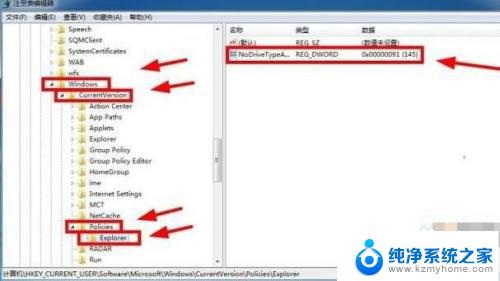
4.找到“NoViewContextMenu”,打开将数值修改为“0”。
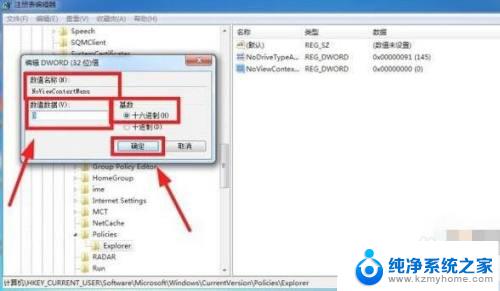
5.然后再次重启电脑,由于注册表不同于其他设置。所以每一次修改注册表都需要重启电脑才能使数值生效。

6.在窗口重新可以使用鼠标右键对文件进行操作了。

7.同时在桌面也可以进行鼠标右键操作了。
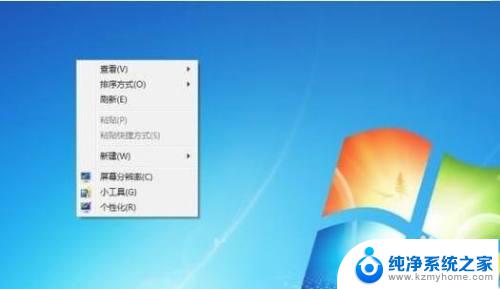
以上就是win7系统中鼠标右键被禁用怎么恢复的全部内容,如果你遇到这种情况,可以按照以上方法进行解决,希望对大家有所帮助。
win7鼠标右键被禁用怎么恢复 系统鼠标右键菜单无法使用怎么办相关教程
- win7鼠标右键没有新建文件夹 Win7无法创建文件和文件夹
- win7无桌面显示 Win7系统开机后只显示鼠标怎么办
- 联想win7可以用蓝牙鼠标吗 Windows7蓝牙鼠标连接教程
- win7网络禁用后怎么打开 win7本地连接网络被禁用了怎么办
- win7鼠标颜色怎么设置 Win7鼠标箭头颜色设置方法
- 取消开始菜单中的使用大图标效果 Win7开始菜单中图标如何变小
- win7鼠标颜色怎么换 Win7如何自定义鼠标箭头颜色
- windows7旗舰版黑屏只有一个鼠标 win7旗舰版系统开机黑屏只有鼠标怎么办
- win7如何禁用wifi win7系统怎样设置禁用无线网卡
- win7系统截屏幕快捷键 Win7系统截图快捷键怎么用
- win7设置局域网 WIN7局域网文件共享密码设置
- win7系统盘分区 WIN7系统自带工具分区调整教程
- windows7共享打印机 Win7打印机共享设置详细步骤
- windows7ie浏览器能到11吗 Win7升级IE11的必要性及方法
- window7怎么换壁纸 win7桌面壁纸怎么设置
- win7系统怎么开启投屏功能 win7无线投屏功能怎么使用
win7系统教程推荐
- 1 win7设置局域网 WIN7局域网文件共享密码设置
- 2 win7系统盘分区 WIN7系统自带工具分区调整教程
- 3 windows7ie浏览器能到11吗 Win7升级IE11的必要性及方法
- 4 win7设置屏幕休眠时间 win7怎么调节屏幕的休眠时间
- 5 win7怎么局域网共享打印机 Win7怎样在局域网中共享打印机
- 6 设备管理器win7 win7系统设备管理器打开方法
- 7 w7怎么投屏到电视 Win7电脑如何无线投屏到电视
- 8 windows7快速截图 Win7系统5种截图方法教程
- 9 win7忘记密码怎么打开电脑 win7开机密码忘记了找回方法
- 10 win7下共享打印机 win7如何在局域网内共享打印机